كيفية استخدام برنامج Blu-ray - VLC وبديله النهائي
يعد VLC بلا شك أحد أشهر مشغلات الوسائط على جهاز الكمبيوتر وثاني أشهر مشغل على الهاتف المحمول. على عكس الآخرين ، يعد هذا المشغل برنامجًا مجانيًا ومفتوح المصدر يجعلك تحصل عليه في أي وقت دون الحاجة إلى شرائه. الشيء الآخر الذي يجعل VLC مميزًا هو قدراته المتنوعة للقيام بوظائف أخرى ، مثل تحويل الفيديو وبعض وظائف تحرير الفيديو. لهذا السبب ، يريد الكثير أيضًا معرفة ما إذا كان هذا يمكن لـ VLC تشغيل Blu-ray. أثناء الانتقال إلى المحتوى أدناه ، سترى البرنامج التعليمي خطوة بخطوة حول كيفية القيام بالمهمة على نظامي التشغيل Windows و Mac. ومن ثم ، دون مزيد من اللغط ، فلنبدأ.
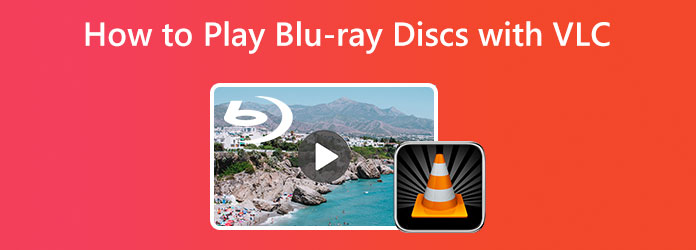
الجزء 1. كيفية تشغيل Blu-ray مع VLC
قبل أن ننتقل إلى البرنامج التعليمي التالي ، دعنا نؤكد ما إذا كان بإمكان VLC تشغيل Blu-ray. حسنًا ، تعتمد الإجابة على إصدار VLC لديك على جهازك. تم الإبلاغ عن أن الإصدار الأقدم من VLC لا يدعم تشغيل Blu-ray بسبب مشكلات عدم التوافق. من ناحية أخرى ، إذا كنت تستخدم إصدار 2.0 VLC وما بعده ، فيمكنك الاستمتاع بتوافقه أو دعمه لـ Blu-ray جنبًا إلى جنب مع الإعدادات المسبقة التشغيلية الإضافية التي يوفرها VLC. ناهيك عن قدرة مشغل الوسائط هذا على تحويل الملفات وتحريرها كميزة إضافية. ومع ذلك ، فإن هذه المعلومات الممتعة لن تغير حقيقة العملية المعقدة لمشغل الوسائط هذا لوظائفه الإضافية إلى جانب التشغيل. ونعم ، تشغيل Blu-ray ليس معفيًا. ومن ثم ، فقد جعلنا البرنامج التعليمي أدناه بسيطًا قدر الإمكان لتتبعه. يرجى ملاحظة أن هذا البرنامج التعليمي قابل للتطبيق على كل من إصدارات Windows و Mac.
كيفية جعل VLC يقوم بتشغيل Blu-ray
الخطوة1احصل على الإصدار الصحيح
أولاً وقبل كل شيء ، عليك التأكد من حصولك على الإصدار الصحيح من VLC ، وهو 2.0 أو أعلى. بخلاف ذلك ، ستحتاج إلى ترقية VLC أو إعادة تثبيته بأحدث 3.0 ، مع إصدار 64 بت ، لتشغيل Blu-ray على جهاز الكمبيوتر الخاص بك على الأرجح.
الخطوة2قم بتنزيل المكتبة وقاعدة البيانات المطلوبة
بعد ذلك ، يجب أن تحصل على مفاتيح قواعد البيانات ومكتبة AACS للمتابعة. سيساعدك هذا في تجنب مشكلة تشغيل Blu-ray المشفرة أو المشفرة. لتنزيل المفاتيح والمكتبة المذكورة ، انتقل إلى موقع VLC Blu-ray. بعد ذلك ، احصل على الملفات ذات الأسماء KEYDB.cfg لقاعدة البيانات والمكتبة ، وهما libaacs.dll.
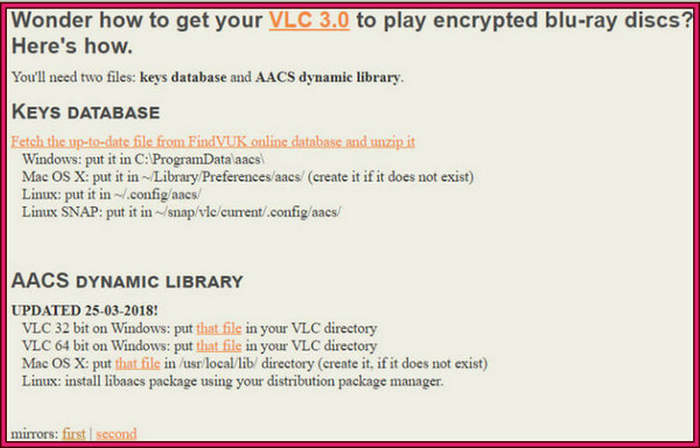
الخطوة3تحضير الملفات التي تم تنزيلها
بمجرد توفر الملفات ، سيكون من الأفضل إعادة تسمية المجلد كـ AACS. ثم انقل ملف KEYDB.cfg ملف في هذا المجلد. بعد ذلك ، اذهب إلى C: \ ملف البرنامج \ VideoLAN \ VLC ونقل المجلد الجديد هناك.
الخطوة4قم بتشغيل Blu-ray في VLC
بعد ذلك ، تقوم الآن بإدخال قرص Blu-ray على جهاز الكمبيوتر الخاص بك وتشغيل مشغل وسائط VLC. بمجرد إطلاق المشغل ، انتقل إلى الوسائط القائمة ، وانقر فوق القرص خيار. على لوحة القرص ، قم بتبديل ملف بلو راي علامة التبويب ، حدد قرص Blu-ray في ملف المتصفح القائمة ، ثم انقر فوق بلايستشن زر. يمكنك أيضا نسخ أقراص DVD في VLC.
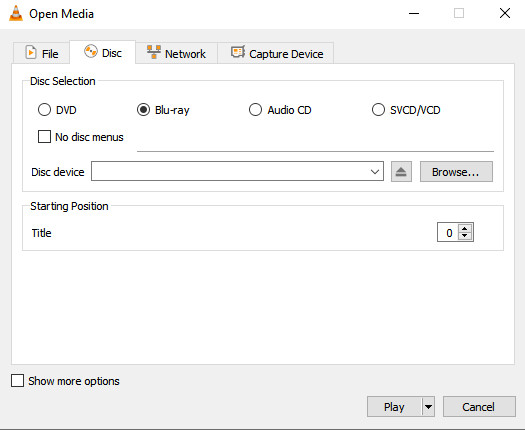
الجزء 2. أفضل مشغل Blu-ray بديل لـ VLC
مشغل VLC Blu-ray رائع، وقدرته على قراءة وتشغيل Blu-ray ممتازة. ومع ذلك، كما رأيت في البرنامج التعليمي أعلاه، فإن الإجراء لا يمكن إنكاره. لهذا السبب، يسعدنا أن نقدم لك البديل الأفضل مع عملية أسهل بكثير لتشغيل أقراص Blu-ray. Tipard Blu-ray Player هو مشغل رائع يتسم بالمرونة ويسهل الحصول عليه على نظامي التشغيل Windows وMac في عملية تنزيل سهلة.
1. دعم ممتاز لجميع أنواع أقراص Blu-ray، بما في ذلك ISO والمجلد.
2. يمكنك بسهولة تقديم الفيديو وترجيعه وتخطيه وإيقافه مؤقتًا وإيقافه باستخدام مجموعة التحكم في التشغيل.
3. يمكنك تخصيص سطوع الفيديو الخاص بك، والتباين، ودرجة اللون، وغاما، والتشبع.
4. يمكنك التقاط أفضل مشاهد الفيلم واقتصاصها وتعديل نسبة العرض إلى الارتفاع وحجم الشاشة.
كيفية تشغيل أقراص Blu-ray مع بديل VLC
الخطوة1قم بتثبيت أفضل مشغل Blu-ray
ابدأ بالنقر فوق تحميل الزر أدناه لأنك على وشك تثبيت أفضل برنامج على جهاز الكمبيوتر الخاص بك. قم بتثبيته بسهولة وتشغيله بعد ذلك.
الخطوة2اقرأ Blu-ray
بعد تشغيل البرنامج ، يمكنك إدخال Blu-ray في برنامج تشغيل القرص. بمجرد الانتهاء من ذلك ، مرر الماوس فوق الواجهة الرئيسية للبرنامج وانقر فوق افتح القرص فاتورة غير مدفوعة. بعد ذلك ، انقر فوق قرص القراءة الذي أدخلته لفتحه.
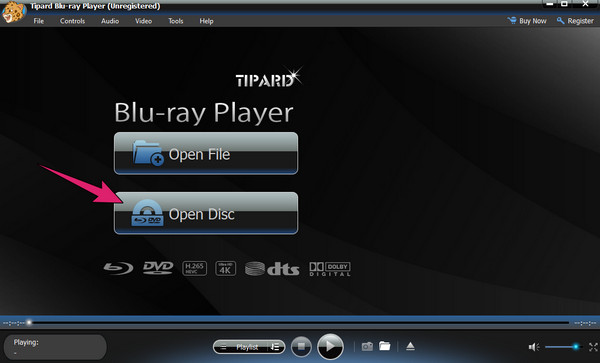
الخطوة3قم بتشغيل Blu-ray
بهذه السهولة، يمكنك الآن قم بتشغيل أفلام Blu-ray بدقة 4K على مشغل Blu-ray. يمكنك الاستمتاع بهذا البرنامج أكثر عند اختبار جميع عناصر التحكم في التشغيل المتوفرة في الواجهة. إذا كنت ترغب في ضبط عرض الصورة ، يمكنك النقر فوق الأدوات القائمة في الجزء العلوي ، ثم انقر فوق الآثار خيار. ثم ، إذا كنت ترغب في الخروج من الفيلم والعودة إلى الصفحة الرئيسية ، فقط انقر فوق قلة النوم .
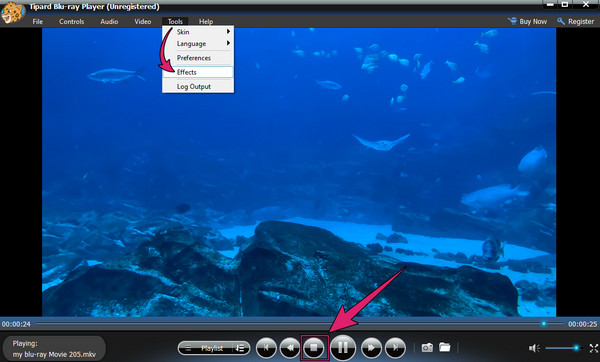
الجزء 3. أسئلة وأجوبة حول تشغيل Blu-ray مع VLC
هل يقوم VLC بتشغيل Blu-ray مع برنامج الترميز MPEG-4؟
نعم. في واقع الأمر ، فإن MPEG-4 أو H.264 الذي يدعمه Blu-ray الأساسي هو أيضًا أحد برامج الترميز الأساسية التي يدعمها VLC.
لماذا لا تعمل أقراصي الأخرى على VLC؟
هناك أوقات ستواجه فيها أخطاء في تشغيل الأقراص على VLC. هذا لأن مشغلات وسائط VLC لا تدعم الأقراص التجارية لسبب ما.
هل يمكنني أيضًا استخدام VLC لأخذ لقطة من فيلم Blu-ray الخاص بي؟
نعم. ستكون ميزة لقطة VLC متاحة عندما يكون الفيلم قيد التشغيل. ومع ذلك ، فإن العديد من المستخدمين الذين التقطوا لقطات شاشة باستخدام لقطة VLC لم يكونوا راضين عن جودة الصور. لذلك ، إذا كنت تريد الحصول على لقطات شاشة واضحة تمامًا ، فاستخدم Tipard Blu-ray Player.
وفي الختام
في الختام ، يمكنك استخدام VLC لتشغيل Blu-ray، لكنك ستحتاج إلى أحدث إصدار وتثبيت المكتبة وقاعدة البيانات المطلوبة. بالنسبة للبعض الذين لا يتمتعون بالذكاء التكنولوجي ، فإنهم سيرون بالفعل أنها متطلبة ومربكة كما هو الحال. لكن بفضل Tipard Blu-ray Player، كان تشغيل Blu-ray على الكمبيوتر أسهل بكثير.







